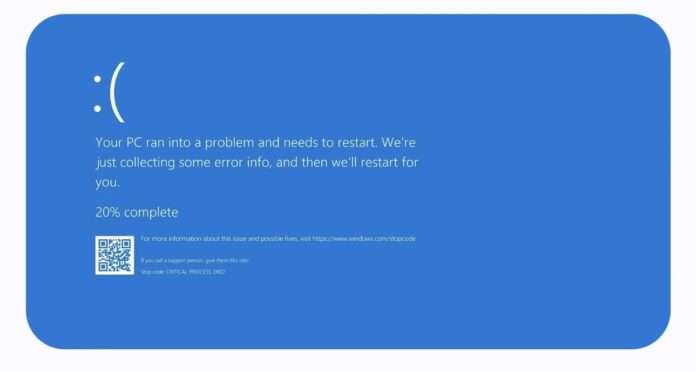จอคอมฯสีฟ้า กันทั่วโลก…!!!
สกมช.แจงเหตุ CrowdStrike ซอฟต์แวร์จัดการความปลอดภัยอัปเดตผิดพลาด ทำคอมพิวเตอร์ทั่วโลกบูตไม่ขึ้น BTbeartai

เมื่อวันที่ 19 กรกฎาคม 2567 ผู้สื่อข่าวไทยแทบลอยด์ รายงานว่า สำนักงานคณะกรรมการการรักษาความมั่นคงปลอดภัยไซเบอร์แห่งชาติ
(สกมช.)ได้ตรวจพบข่าวผลกระทบระบบปฏิบัติการ Windows ที่มีการติดตั้ง Falcon Sensor ของ CrowdStrike เกิด Blue Screen แบบวนลูปดังภาพ
จากการตรวจสอบพบว่า บริษัท CrowdStrike ได้ระบุสาเหตุของการอัปเดตที่ผิดพลาดว่าเป็นข้อบกพร่องในการอัปเดตเนื้อหา (content update) ซึ่งไม่ได้เป็นเหตุการณ์การโจมตีทางไซเบอร์แต่อย่างใด ในการนี้
จึงขอสรุปเหตุการณ์และแจ้งวิธีแก้ไข ดังนี้
อาการที่พบคือโฮสต์ Windows มีหน้าจอสีฟ้า (BSOD) ที่เกี่ยวข้องกับ Falcon Sensor ณ เวลา 4:09 น. UTC ทีมวิศวกรรมของ CrowdStrike ได้อัปเดตเนื้อหาในส่วนที่เกี่ยวข้องกับปัญหานี้ และได้ดำเนินการ ย้อนกลับ (revert) การเปลี่ยนแปลงเหล่านั้นแล้ว ดังนั้น โฮสต์ที่บูตหลังจากเวลา 5:27 น. UTC ไม่ควรพบปัญหาใดๆ โดยปัญหานี้จะไม่ส่งผลกระทบต่อโฮสต์ที่ใช้งานบนระบบปฏิบัติการ Mac หรือ Linux
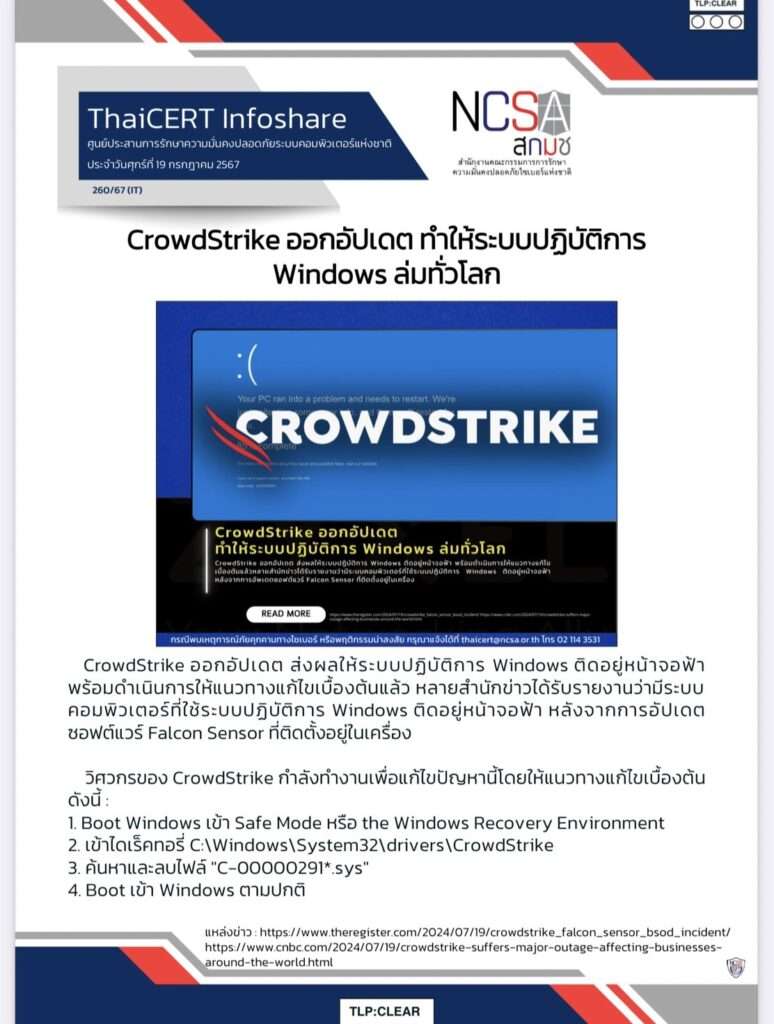
วิธีการแก้ไขในเบื้องต้น
ขั้นตอนที่ควรทำหากคุณยังประสบปัญหาการ Reboot ซ้ำๆ
- บูตเข้าสู่ Safe Mode (ตามคำแนะนำอย่างเป็นทางการของ CrowdStrike) ขั้นตอนต่อไปนี้ทำได้ทุกกรณี
แม้ว่าระบบจะไม่มี local admin account ในเครื่องและไม่มีการเชื่อมต่ออินเทอร์เน็ต - ให้ระบบบูตและ crash สามครั้ง ซึ่งจะทำให้เมนูปรากฏ
- คลิก Troubleshoot
- คลิก Advanced Options
- คลิก Command Prompt
- หากระบบของคุณได้รับการป้องกันด้วย BitLocker คุณจะต้องป้อนรหัสการกู้คืน BitLocker ของคุณ
- หาก BitLocker ถูกจัดการผ่าน Microsoft Intune สามารถค้นข้อมูลได้ที่
เว็บของไมโครซอฟต์ ภายใต้เมนู “device” ตรวจสอบให้แน่ใจว่าได้จับคู่ชื่อโฮสต์ของอุปกรณ์และ ID ของคีย์ - หากไม่สามารถค้นหาข้อมูลใน Microsoft Intune ได้ให้ติดต่อเพื่อขอรับ Recovery Key BitLocker
จากผู้ดูแลระบบ IT ของหน่วยงาน - ในหน้าต่าง Command Prompt ให้พิมพ์คำสั่งต่อไปนี้ ตามด้วยปุ่ม Enter:
- คำเตือน: Command Prompt เริ่มต้นที่ไดรฟ์ X:\ กรุณาอย่าลืมเปลี่ยนเป็น c:\ โดยพิมพ์คำสั่งเหล่านี้อย่างถูกต้อง
- c:
- cd windows
- cd system32
- cd drivers
- cd crowdstrike
- del C-00000291*
- exit
- คลิก continue to Windows
ขั้นตอนสำหรับผู้ใช้งานระบบ Cloud สาธารณะหรือคล้ายคลึง รวมถึง Virtual Machines
ตัวเลือกที่ 1:
- Detach Volume disk ระบบปฏิบัติการออกจาก virtual server ที่ได้รับผลกระทบ
- Create a snapshot or backup of the disk volume ก่อนดำเนินการต่อไปเพื่อเป็นการป้องกันการเปลี่ยนแปลงที่ไม่ตั้งใจ
- Attach/mount volume กับ virtual server ใหม่
- ไปที่ไดเรกทอรี C:\Windows\System32\drivers\CrowdStrike
- ค้นหาไฟล์ที่ตรงกับ “C-00000291*.sys” และลบมันออก
- Detach volume ออกจาก virtual server ใหม่
- Reattach volume ที่ได้รับการแก้ไขกลับไปยัง virtual server ที่ได้รับผลกระทบ
ตัวเลือกที่ 2: - ย้อนกลับไป snapshot ก่อนเวลา 04:09 UTC
ขั้นตอนสำหรับ Azure ผ่านทางซีเรียลเพื่อเข้าสู่ Safe Mode
- เข้าสู่ระบบคอนโซล Azure –> ไปที่ Virtual Machines –> Select the VM
- ด้านซ้ายบนของคอนโซล –> คลิก: “Connect” –> คลิก –> Connect –> คลิก “More ways to Connect” –> คลิก: “Serial Console”
- เมื่อ SAC โหลดแล้ว ให้พิมพ์ ‘cmd’ และกด Enter
- พิมพ์คำสั่ง ‘cmd’
- พิมพ์: ch -si 1
- กดปุ่มใดก็ได้ (หรือกดแป้น space bar) ใส่ Credential ของผู้ดูแลระบบ
- ป้อนคำสั่งดังนี้:
- bcdedit /set {current} safeboot minimal
- bcdedit /set {current} safeboot network
- Restart VM
- ตัวเลือกเพิ่มเติม: วิธีตรวจสอบสถานะการบูต รันคำสั่ง:
- wmic COMPUTERSYSTEM GET BootupState
ข้อมูลเพิ่มเติม
การทำตามขั้นตอนเหล่านี้จะทำให้ความปลอดภัยของฉันลดลงหรือไม่?
ตอบ : ไม่ หลังจากทำตามขั้นตอนข้างต้น CrowdStrike จะกลับมาทำงานตามปกติในระบบและระบบของคุณยังคงได้รับการป้องกัน
นี่เป็นผลจากการโจมตีทางไซเบอร์หรือไม่?
ตอบ : CrowdStrike ได้ระบุสาเหตุของการอัปเดตที่ผิดพลาดว่าเป็นข้อบกพร่องในการอัปเดตเนื้อหา
(content update) ไม่มีข้อบ่งชี้ว่าเกิดจากการโจมตีทางไซเบอร์
ฉันจำเป็นต้องถอดถอน CrowdStrike หรือไม่?
ตอบ : หากระบบของคุณบูตแล้วและ (กลับมา) ออนไลน์ ไม่มีความจำเป็นต้องถอดถอน CrowdStrike
คลิ๊กอ่านอัพเดต
สกมช.แจงเหตุ CrowdStrike ซอฟต์แวร์จัดการความปลอดภัยอัปเดตผิดพลาด ทำคอมพิวเตอร์ทั่วโลกบูตไม่ขึ้น BTbeartai
https://cdn2.me-qr.com/pdf/cca2fa79-3ca9-4634-a379-e801aae854ea.pdf
ขอบคุณข้อมูล : อ้างอิงจาก สกมช
#Thaitabloid#สำนักข่าวไทยแทบลอยด์#CrowdStrike #สกมช.